一. 模板的直接应用
1. 下载我提供的附件并解压,文件夹内容如图:
其中:
a. “装配体.asmdot,工程图.DRWDOT,零件.prtdot”三个文件是对应的solidworks的三个模板文件,我已设置好了其属性,可以直接应用于solidwork(只可用于solidworks2016及以上版本)。
b. “A4横向.slddrt”是工程图a4横向图纸格式,我已设置好了其属性,其属性匹配对于此处的“装配体.asmdot,工程图.DRWDOT,零件.prtdot”中已设置好的属性。
c. “材料明细表.sldbomtbt”为已匹配好上述文件,在工程图中使用,可以很好的呈现中国工程图样式。
d. “长仿宋字体.ttf”为字体文件,主要是为了中国工程图字体使用习惯。需安装在“C:\Windows\Fonts”下,复制此文件,然后在“C:\Windows\Fonts”文件夹中粘贴就完成了字体的安装。
e. “GB-修改(长仿宋).sldstd”为solidworks“文档属性”中的“总绘图标准”文件。
f. “DWG全转换”为solidworks工程图转换为autoCAD工程图的转换的映射文件,已设置好图层。
2. 把下载文件应用于自己的solidworks:
把解压后的“SW设置文件”存储在你除C盘外的其他盘上,以备后用,后面所提到的文件都是在此文件夹。
安装字体(如果你喜欢其他字体,这一步可以忽略)
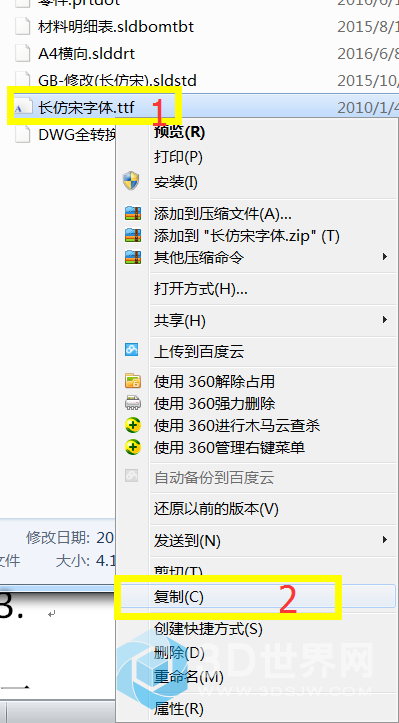
右键点选“长仿宋字体.ttf”选择复制
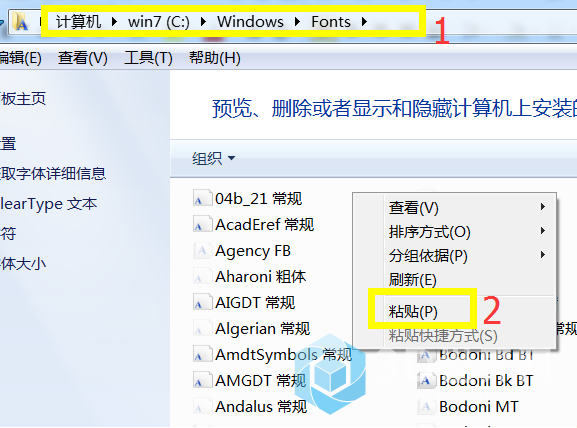
把“长仿宋字体.ttf”安装在“C:\Windows\Fonts”文件夹下
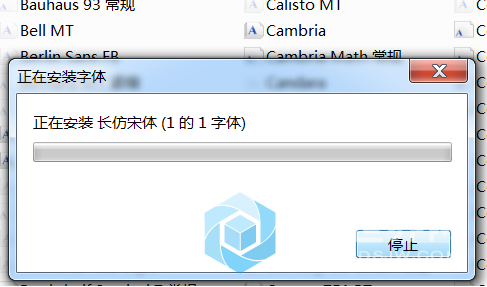
在“C:\Windows\Fonts”文件夹里选择粘贴,就可以完成安装。
a. 打开solidworks软件,并随便新建一个零件文件,以方便我们以下设置:
按图示顺序点击:选项按扭》系统选项》文件位置
在“显示下项的文件夹”下拉菜单中选择“文件模板”》添加
找到此文件夹并点击确定,完成模板文件夹的指定
按同样的方法在“显示下项的文件夹”下拉菜单中分别选择“绘图标准”,“图纸格式”等,然后点击“添加”,选择已设定好的文件夹“SW设置文件”,同样的方法可以尝试设置其他模板文件的设置,在此就不重复描述了。
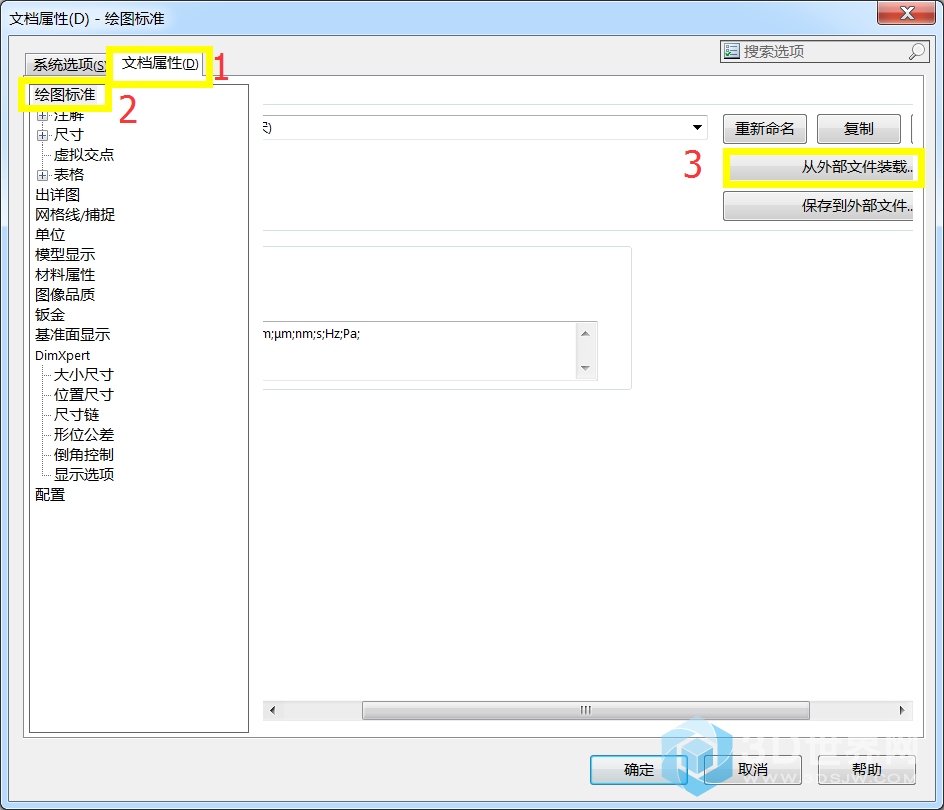
点击:文档属性》绘图标准》从外部文件装载。
其他具体的可以查看小石坝分享的链接,里面讲解更加详细哦!!!{ }{
}{ }{
}{ }
}
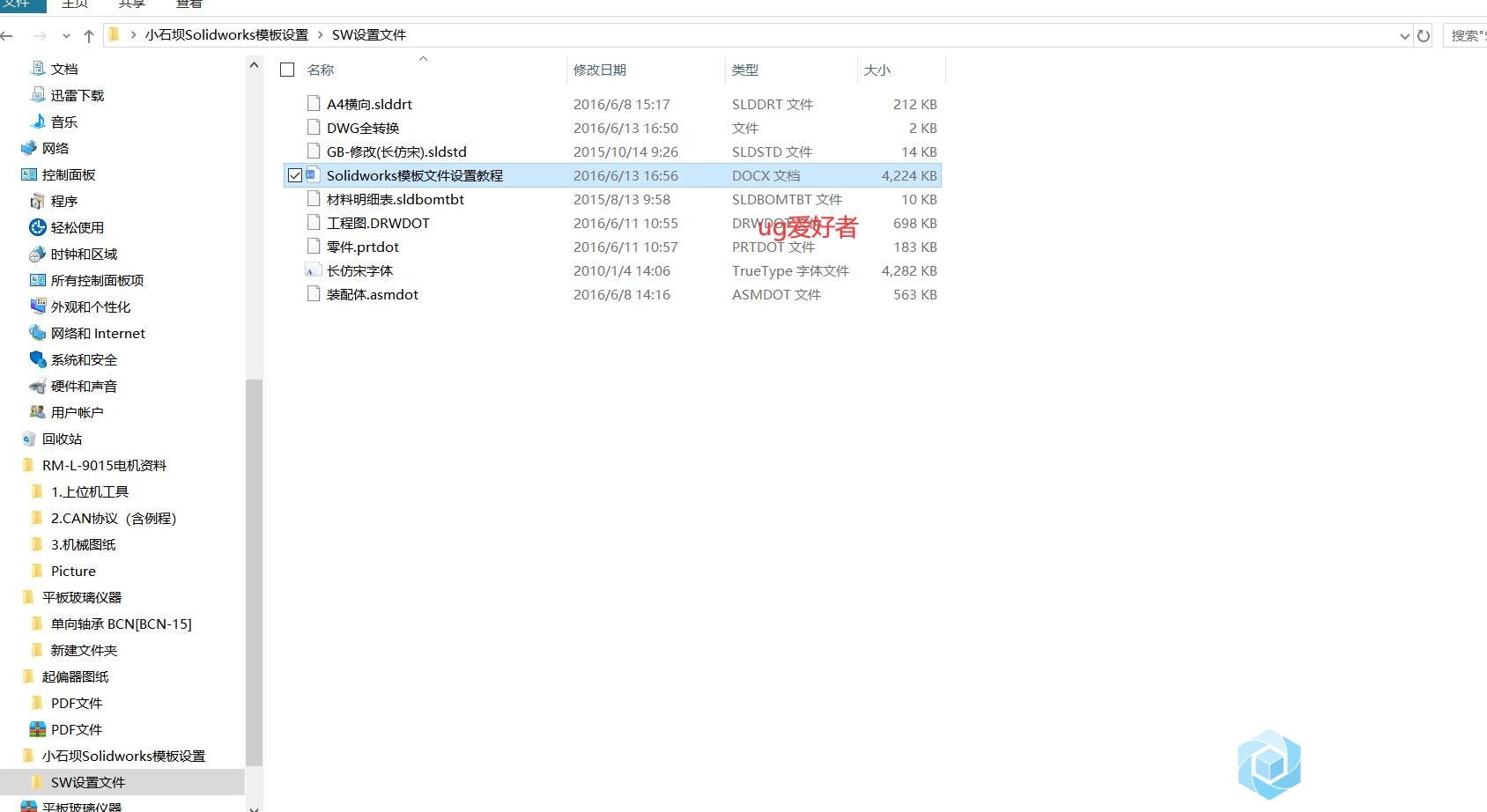
链接:小石坝Solidworks模板设置
提取码:fyz9